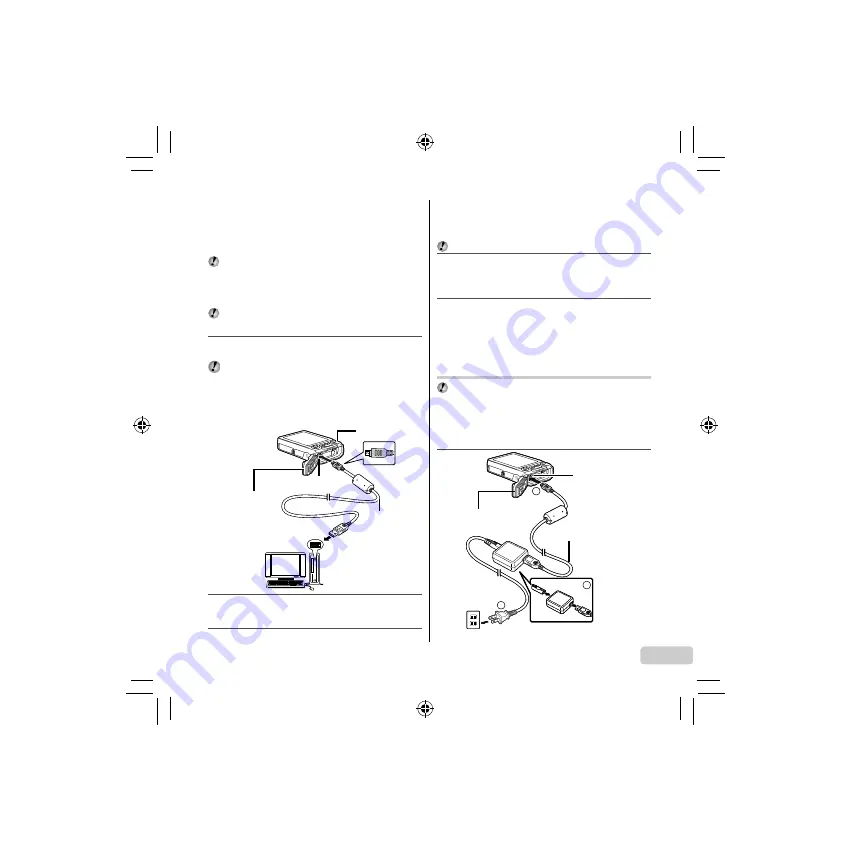
9
FR
Windows XP
La boîte de dialogue “Setup” (Installation) s’affi che.
Windows Vista/Windows 7
Une boîte de dialogue d’exécution automatique s’affi che.
Cliquez sur “OLYMPUS Setup” (Installation Olympus) pour
affi cher la boîte de dialogue “Setup” (Installation).
Si la boîte de dialogue “Setup” (Installation) ne s’affi che
pas, sélectionnez “Poste de travail” (Windows XP) ou
“Poste de travail” (Windows Vista/Windows 7) dans le
menu Démarrer. Double-cliquez sur l’icône du CD-ROM
(OLYMPUS Setup) pour ouvrir la fenêtre “OLYMPUS
Setup”, puis double-cliquez sur “Launcher.exe”.
Si une boîte de dialogue “User Account Control”
(Commande de compte utilisateur) s’affi che, cliquez sur
“Yes” (Oui) ou “Continue” (Continuer).
2
Suivez les instructions à l’écran sur votre
ordinateur.
Si rien ne s’affi che sur l’écran de l’appareil photo même
après l’avoir connecté à l’ordinateur, il se peut que la
batterie soit épuisée. Laissez l’appareil photo connecté à
l’ordinateur jusqu’à ce que la batterie soit chargée, puis
débranchez et rebranchez l’appareil photo.
Connecter l’appareil photo
Connecteur multiple
Couvercle du
compartiment
de batterie/
carte/connecteur
Câble USB
(fourni)
Ordinateur (sous
tension et en
fonctionnement)
Voyant
3
Enregistrez votre produit Olympus.
Cliquez sur le bouton “Registration” (Enregistrement) et
suivez les instructions à l’écran.
4
Installez le manuel de l’appareil photo.
●
●
●
Cliquez sur le bouton “Camera Instruction Manual”
(Mode d’emploi de l’appareil photo) et suivez les
instructions à l’écran.
Macintosh
Mac OS X v10.4.11–v10.6
1
Insérez le CD fourni dans le lecteur de CD-
ROM.
Double-cliquez sur l’icône CD (OLYMPUS Setup) sur
le bureau.
2
Copiez le manuel de l’appareil photo.
Cliquez sur le bouton “Camera Instruction Manual”
(Mode d’emploi de l’appareil photo) pour ouvrir le
dossier contenant les manuels de l’appareil photo.
Copiez le manuel dans votre langue sur l’ordinateur.
Charger la batterie avec l’adaptateur
secteur USB fourni
L’adaptateur secteur USB fourni (F-2AC) (appelé ci-après
adaptateur secteur USB) est destiné au chargement et à la
lecture. Assurez-vous de ne pas prendre de photos pendant
que l’adaptateur secteur USB est raccordé à l’appareil photo.
Exemple : Adaptateur secteur USB avec
câble AC
1
●
●
●
1
2
3
Connecteur multiple
Prise
électrique
Câble USB (fourni)
Couvercle du compartiment
de batterie/carte/
connecteur
1
2
3
Connecteur multiple
Prise
électrique
Câble USB (fourni)
Couvercle du compartiment
de batterie/carte/
connecteur
Summary of Contents for Tough TG-810
Page 29: ...29 BG 1 2 HI A 1 q 2 HI 1 G 2 FG Erase A LOCK 10 1 LOCK 2 40 C 10 C Olympus Olympus USB AC...
Page 30: ...30 BG GPS TG 810 GPS GPS Off GPS OLYMPUS Olympus USB AC AF 1 m SD SDHC SDXC Eye Fi USB AC...
Page 125: ...125 RU 1 2 HI A 1 q 2 HI 1 G 2 FG A 10 1 2 40 C 10 C Olympus Olympus USB AC...
Page 126: ...126 RU GPS TG 810 GPS GPS GPS OLYMPUS Olympus USB AC 1 SD SDHC SDXC Eye Fi USB AC...
Page 161: ...161 UK 1 2 HI A 1 q 2 HI 1 G 2 FG Erase A 10 1 2 40 C 10 C Olympus Olympus USB...
Page 162: ...162 UK GPS TG 810 GPS GPS GPS Off OLYMPUS Olympus USB 1 SD SDHC SDXC Eye Fi USB...
Page 165: ...TG 810 GPS GPS GPS GPS OLYMPUS Olympus USB AC AF LED 1 Eye Fi SD SDHC SDXC USB AC 165 AR...
Page 166: ...1 A HI 2 q 1 HI 2 D G 1 A GF 2 LOCK 10 1 LOCK 2 40 10 Olympus Olympus USB 166 AR...
Page 171: ...TG 810 GPS GPS GPS GPS OLYMPUS Olympus USB AC AF LED 1 Eye Fi SD SDHC SDXC USB AC 171 FA...
Page 172: ...1 A HI 2 q 1 HI 2 D G 1 A GF 2 10 1 2 10 40 Olympus Olympus USB AC 172 FA...
Page 176: ...176 MEMO...
Page 177: ...177 MEMO...
Page 178: ...178 MEMO...
Page 179: ...179 MEMO...










































